| amazon:Excelで操る! ここまでできる科学技術計算 第2版 楽天: Excelで操る! ここまでできる科学技術計算 [ 神足 史人 ] |
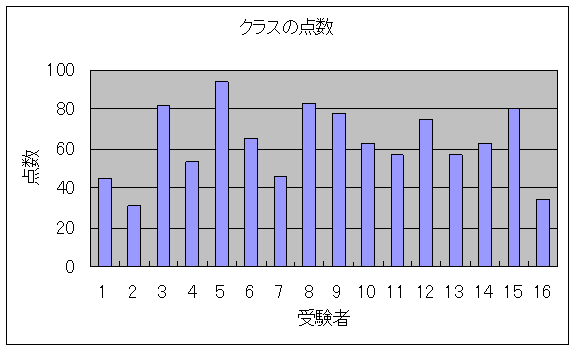 図1 クラスのテスト結果のグラフ 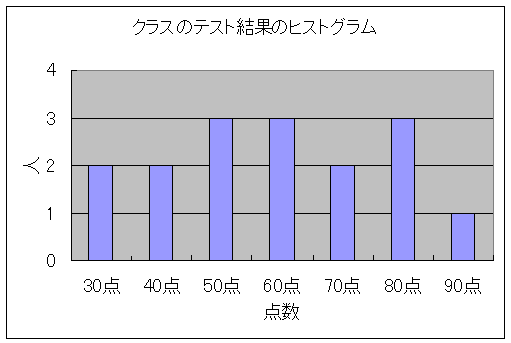 図2 クラスのテスト結果のヒストグラム |
正度数分布表とヒストグラム
あるクラスでテストをした。その結果を図1のグラフと図3に示す。30点台が何人、40点台が何人・・・かを把握したい場合、度数分布表を作成し、上図2のようなヒストグラムを作成する。 度数分布表はデータを階級に分け、階級の度数(データの個数)を表にしたものであり、ヒストグラム(度数分布図)はこの度数分布表をグラフにしたものである。 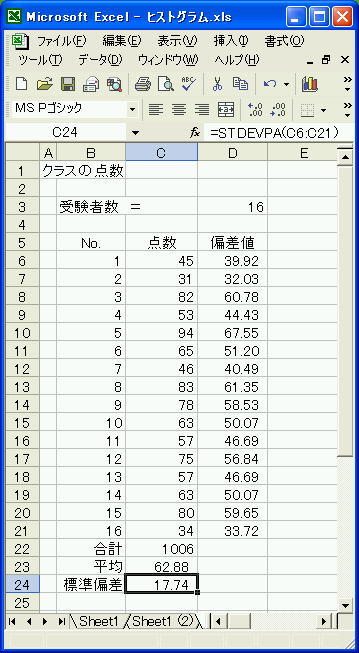 図3 クラスのテスト結果 |
たった1日で即戦力になるExcelの教科書 入門者のExcel VBA―初めての人にベストな学び方 (ブルーバックス) Excel VBAのプログラミングのツボとコツがゼッタイにわかる本 データを「見える化」するExcelグラフ大事典 超図解Excel 2007(グラフ編) ビジネスマンのための「数字力」養成講座 (ディスカヴァー携書 20) 完全独習 統計学入門 |
Excelを用いた度数分布表とヒストグラムの作成
図4のように、度数分布表の階級を設定する。 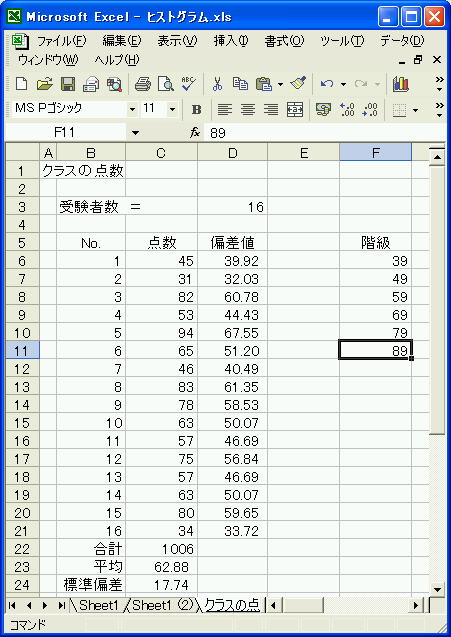 図4 度数分布表の階級設定 ツールバーのツール→分析ツールをクリックすると次のデータ分析画面が現れる。  図5 データ分析画面 ヒストグラムを選択し、OKボタンをクリックすると次のヒストグラム画面が現れる。 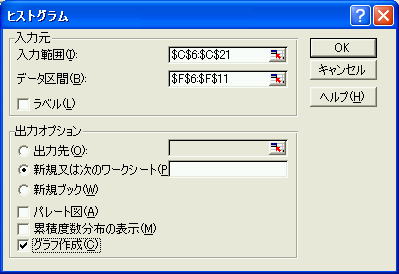 図6 ヒストグラム画面 入力範囲:点数データの範囲を設定する。 データ区間:階級データの範囲を設定する。 出力オプション:新規又は次のワークシートとグラフ作成を選択した。 OKボタンをクリックすると、図7のように新規シートに度数分布表とヒストグラムが現れる。 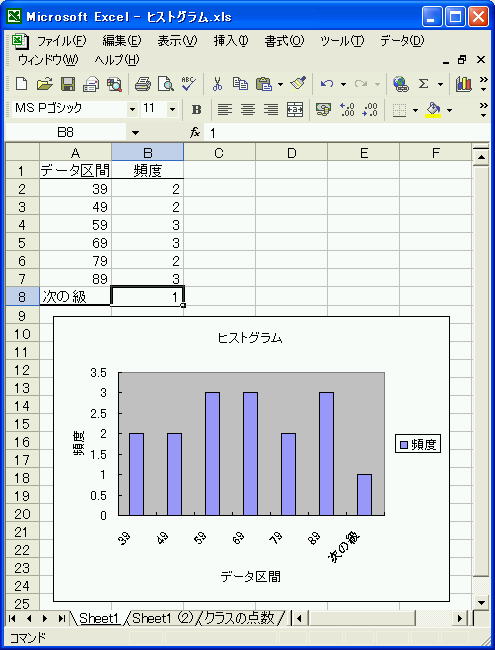 図7 度数分布表とヒストグラム データ区間の名称等を変更し、図8のようなヒストグラムを作成した。 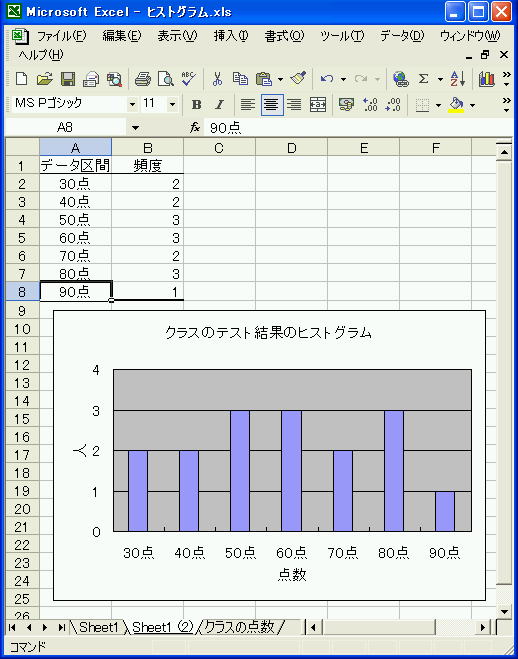 図8 修正した度数分布表とヒストグラム |


エクセルを用い平均値と標準偏差から偏差値を計算する
エクセルを用い相関係数と回帰直線を求める
エクセルを用いた移動平均の計算
エクセルを用いた標準正規分布に従う乱数(正規乱数)の発生とヒストグラム
エクセルを用いた指数分布に従う乱数(指数乱数)の発生とヒストグラム
エクセルを用いた二項分布の計算
エクセルを用いたポアソン分布、指数分布の計算
エクセルを用いたガンマ分布の計算
エクセルを用いたF分布の計算
エクセルを用いたt分布の計算
Excelを用いた地球温暖化計算
EXCELを用いた科学技術計算
EXCELのソルバーを用いた科学技術計算
EXCELを用いた構造力学(材料力学)計算
Excelを用いたグラフの作成
〒673−0036 兵庫県明石市松江62−14
(有)ゴッドフット企画

感想をお聞かせ下さい
JR福知山線 脱線事故シミュレーション
脱線事故シミュレーションもEXCELで
(Yahoo Japan 掲載)
Copyright (C) GODFOOT 2008 All Rights Reserved.